华为电脑怎么分盘
来源:网络收集 点击: 时间:2024-08-18【导读】:
右键单击此电脑,点击管理,选择磁盘管理,会出现磁盘分区的情况,点击你想要分盘的磁盘就可以了。下面是具体操作步骤。品牌型号:华为Mate B00k D 14系统版本:Windows 10 家庭中文版20H2软件版本:我的电脑1.0方法/步骤1/10分步阅读 2/10
2/10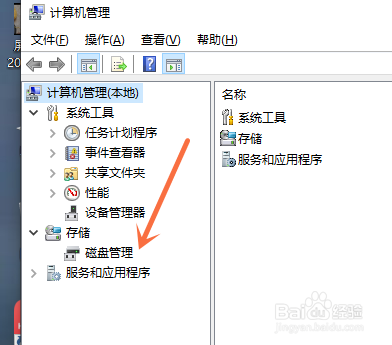 3/10
3/10 4/10
4/10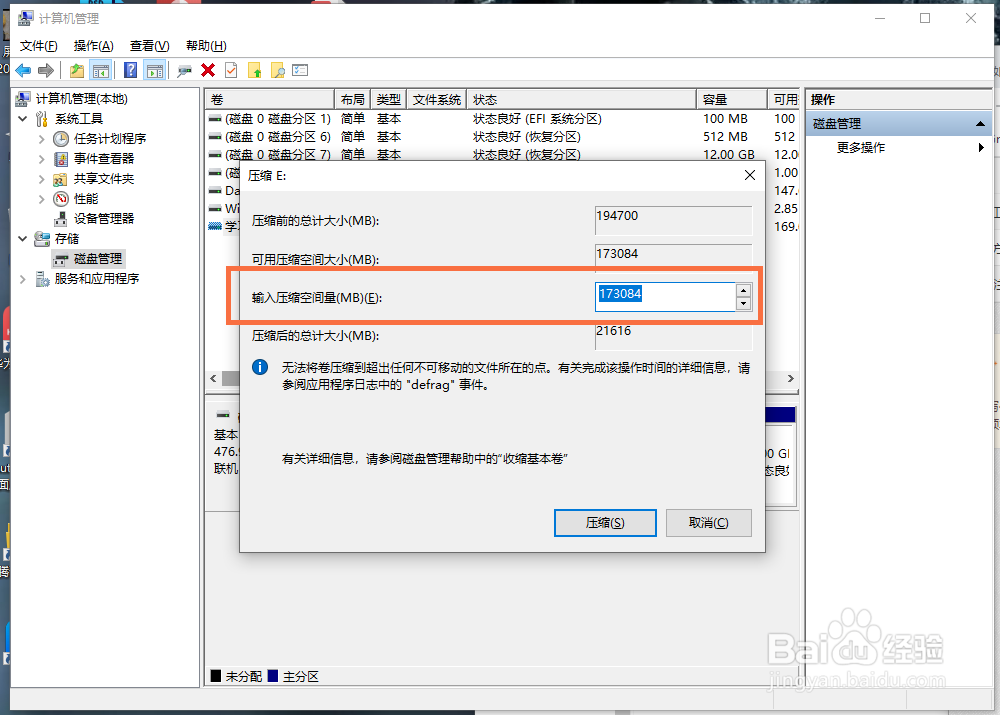 5/10
5/10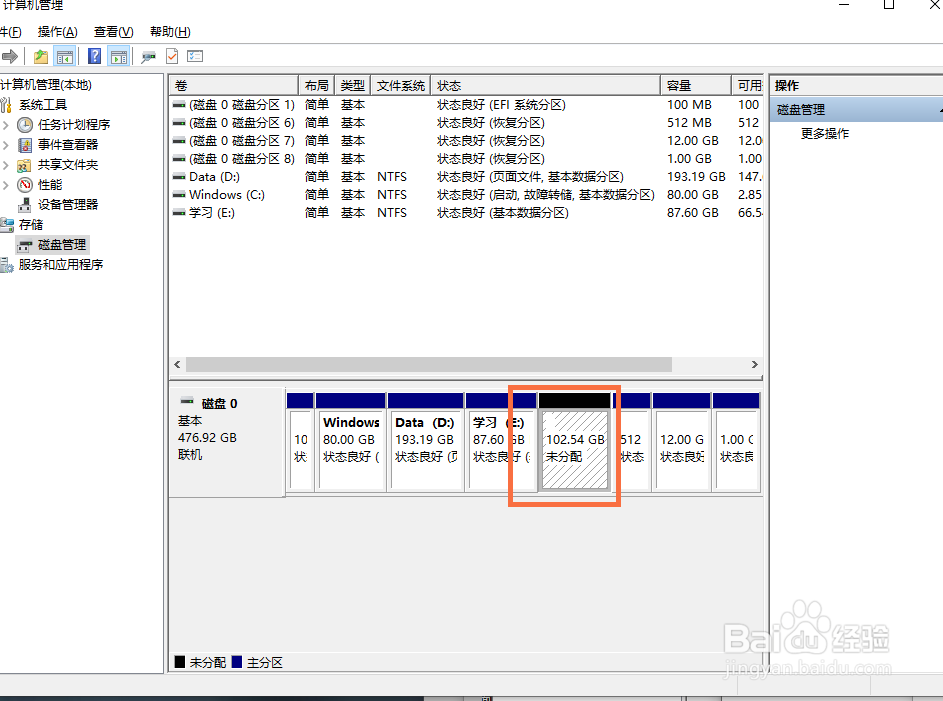
 6/10
6/10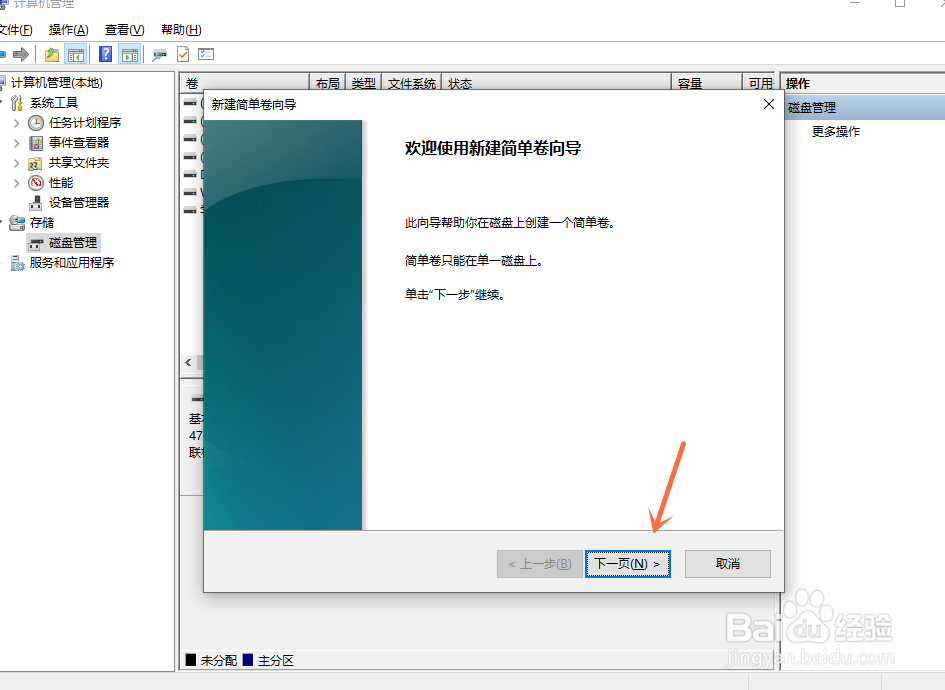 7/10
7/10 8/10
8/10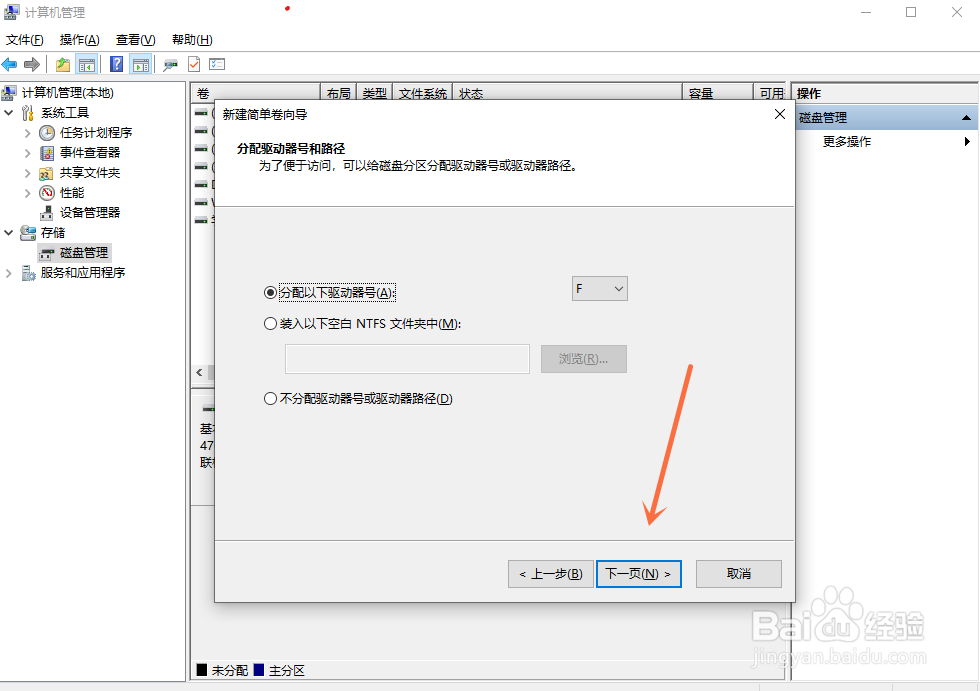 9/10
9/10 10/10
10/10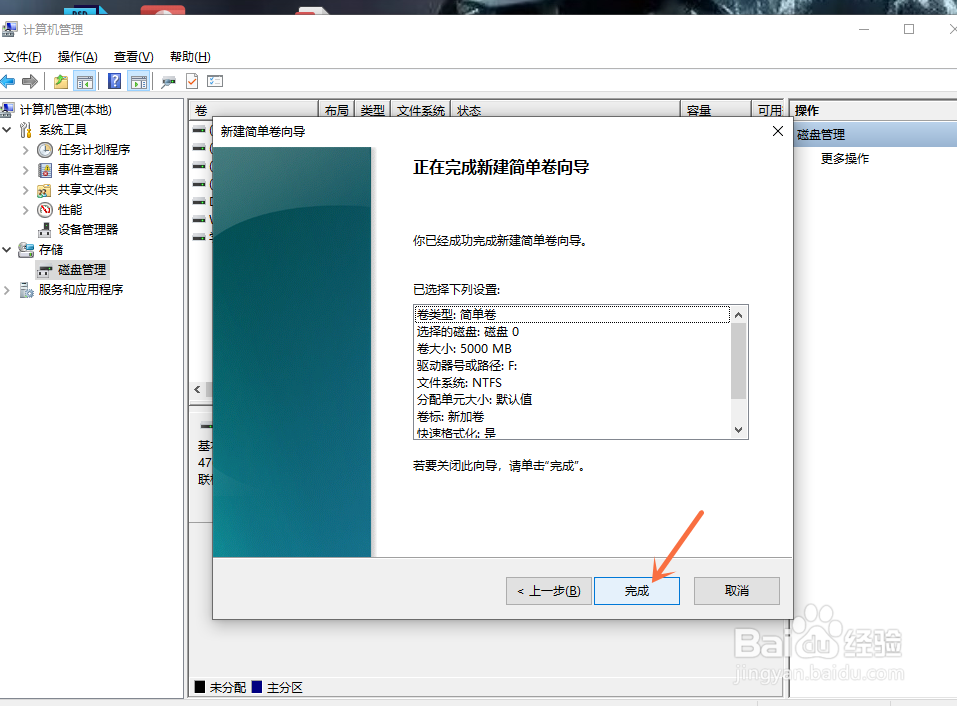
点击管理
右键单击此电脑,选择管理选项。
 2/10
2/10选择磁盘管理
鼠标点击磁盘管理选项。
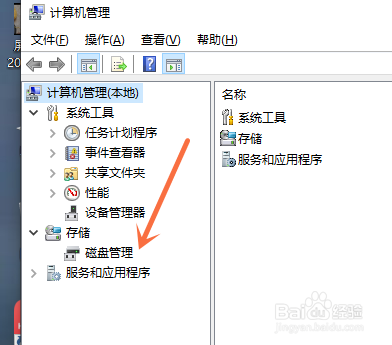 3/10
3/10点击压缩卷
在磁盘管理界面,我们可以看到电脑硬盘的分区情况,然后选择需要分区的磁盘,点击鼠标右键,选择“压缩卷”选项。
 4/10
4/10选择压缩
点击压缩卷之后会出现压缩大小的界面,此界面有四个空间大小值,第一个是磁盘的总大小,第二个是磁盘可用空间大小,第三个是你需要输入的压缩空间大小,压缩空间大小不能超过可用空间大小,第四个是压缩后磁盘的大小。在第三行输入压缩空间的大小,点击“压缩”。
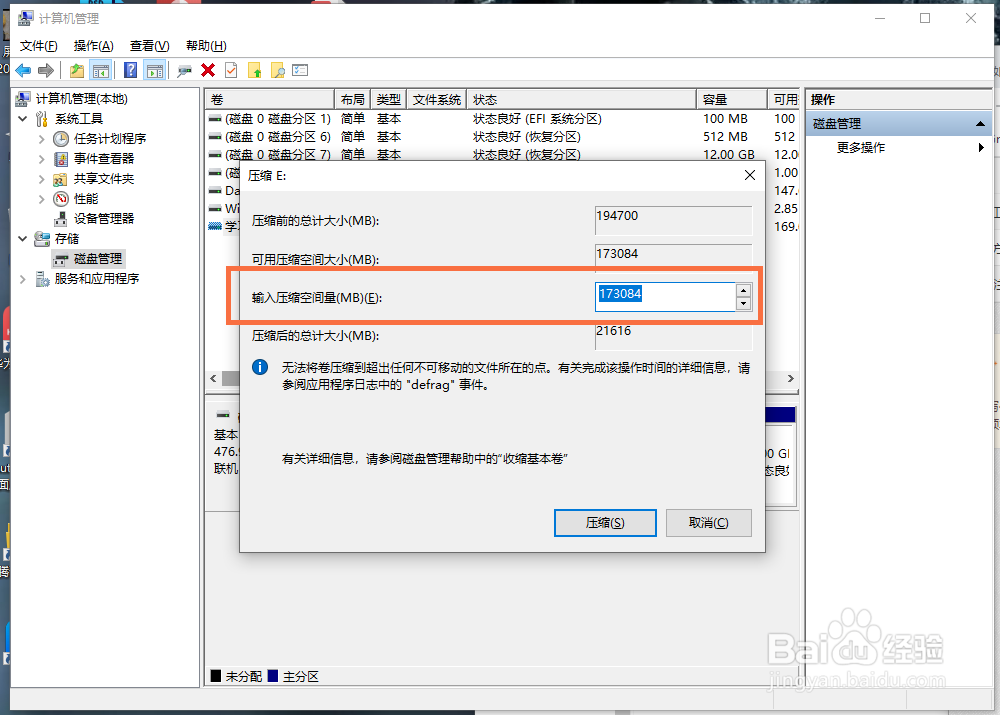 5/10
5/10新建简单卷
压缩之后,会出现未分配一个空间,这个就是刚刚输入的压缩空间的大小。点击未分配空间,右键点击新建简单卷。
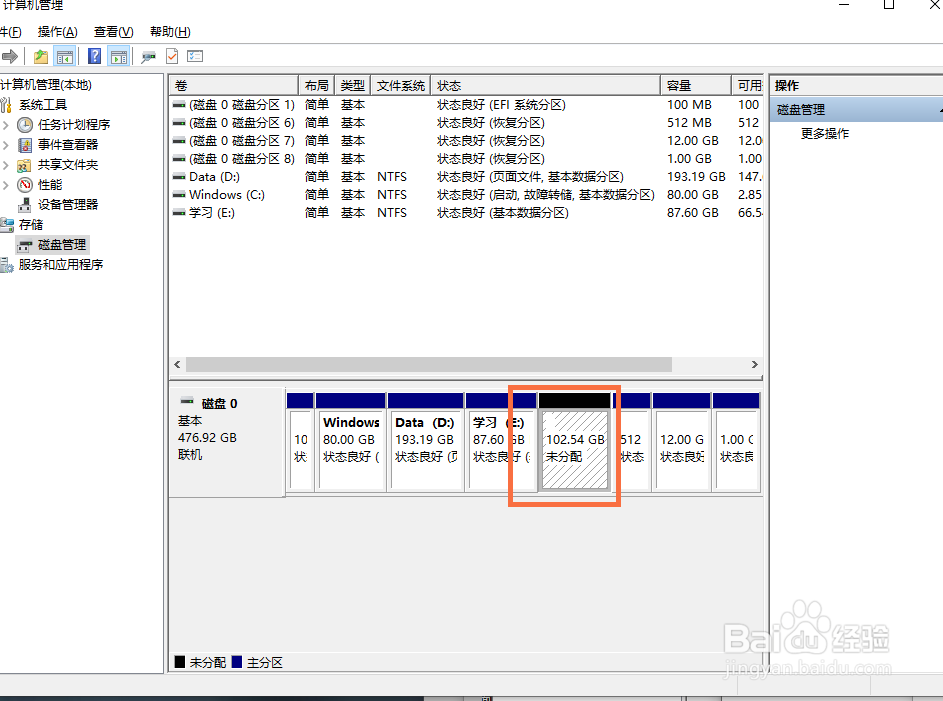
 6/10
6/10进入下一页
新建简单卷后点击下一页。
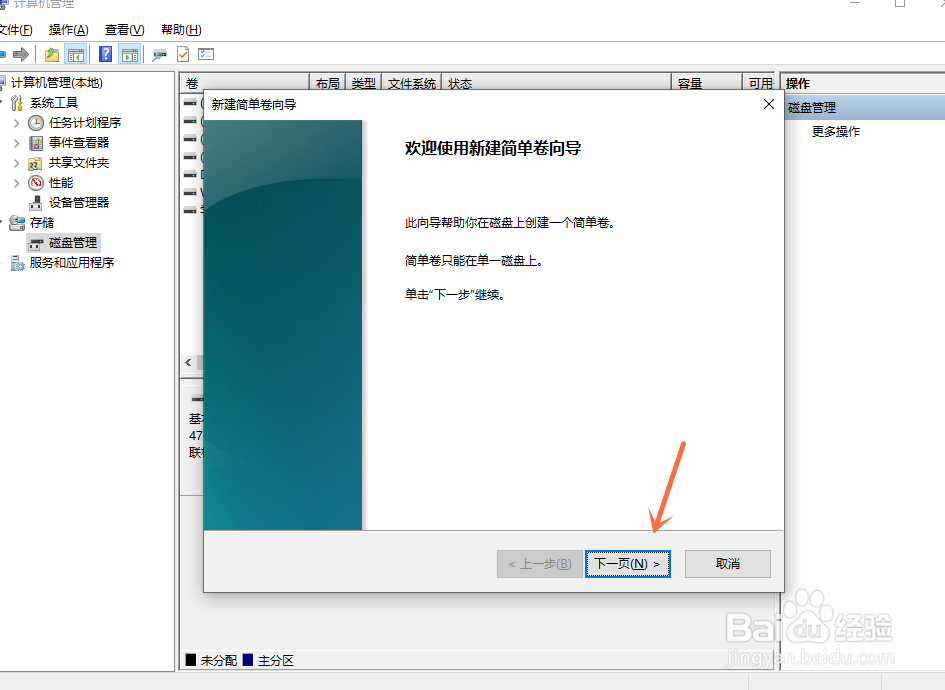 7/10
7/10输入卷的大小
然后输入卷的大小,输入的值要在最大和最小值之间,然后点击下一步。
 8/10
8/10选择硬盘符号点击下一步
为你新建的简单卷选择一个硬盘符号,一般默认盘符就可以了,然后点击下一步。
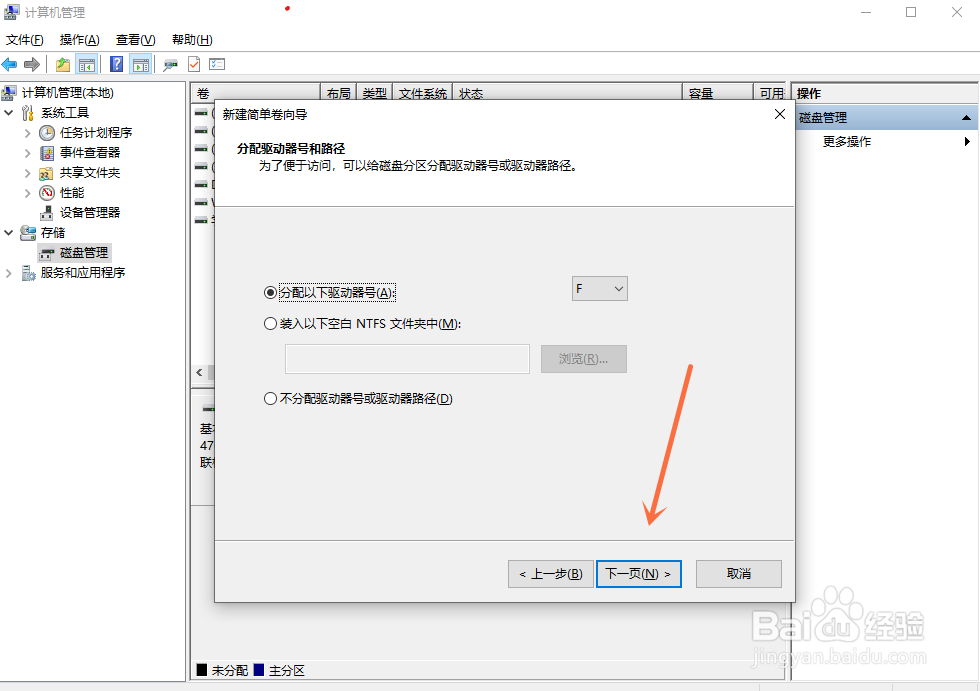 9/10
9/10选择磁盘的格式
直接默认NTFS就可以了,再点击下一步。
 10/10
10/10点击完成
点击完成就可以了,这样就分好盘了。
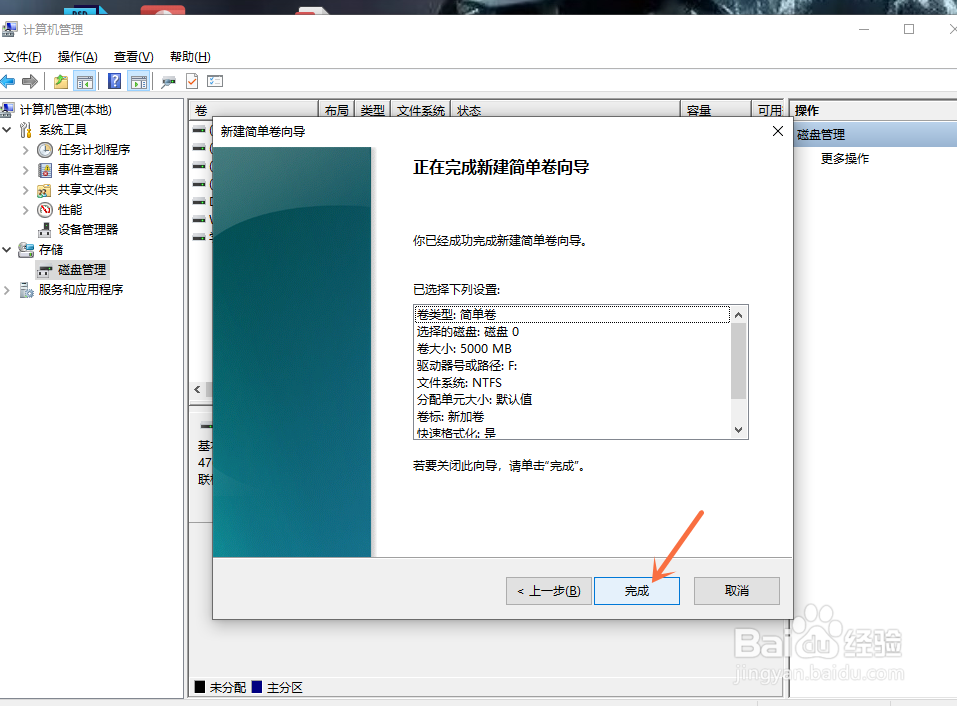
版权声明:
1、本文系转载,版权归原作者所有,旨在传递信息,不代表看本站的观点和立场。
2、本站仅提供信息发布平台,不承担相关法律责任。
3、若侵犯您的版权或隐私,请联系本站管理员删除。
4、文章链接:http://www.1haoku.cn/art_1133234.html
上一篇:搭纸牌的方法
下一篇:Ai图案弧形效果制作教程
 订阅
订阅